打开终端,进入应用管理 cd ~/.local/share/applications/
新建应用图标 vim ***.desktop (例如:wechat.desktop)
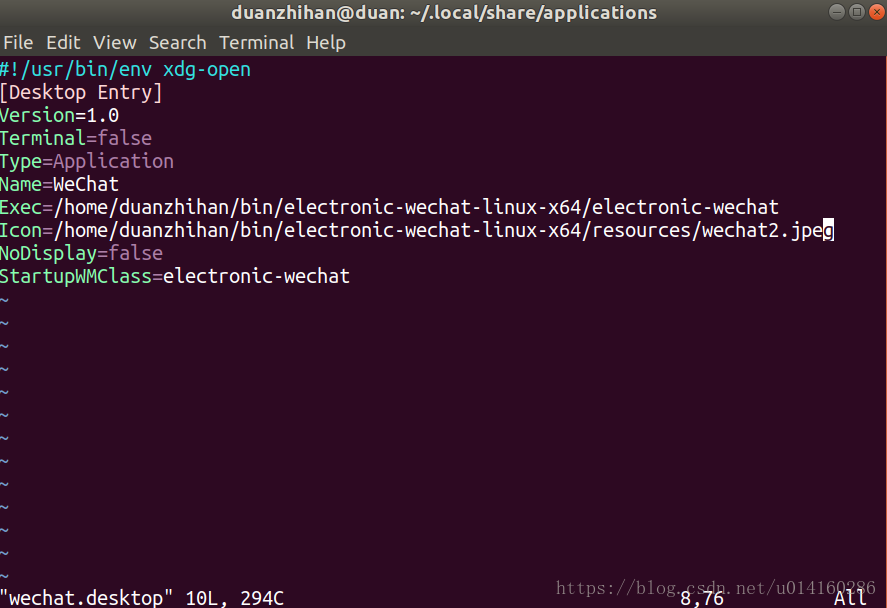
#!/usr/bin/env xdg-open [Desktop Entry] Version=1.0 Terminal=false Type=Application Name= Exec= Icon= NoDisplay=false StartupWMClass=
其中exec表示应用启动路径,icon表示图标路径
然后点击应用按钮,把刚生成的应用图标拖到任务栏中
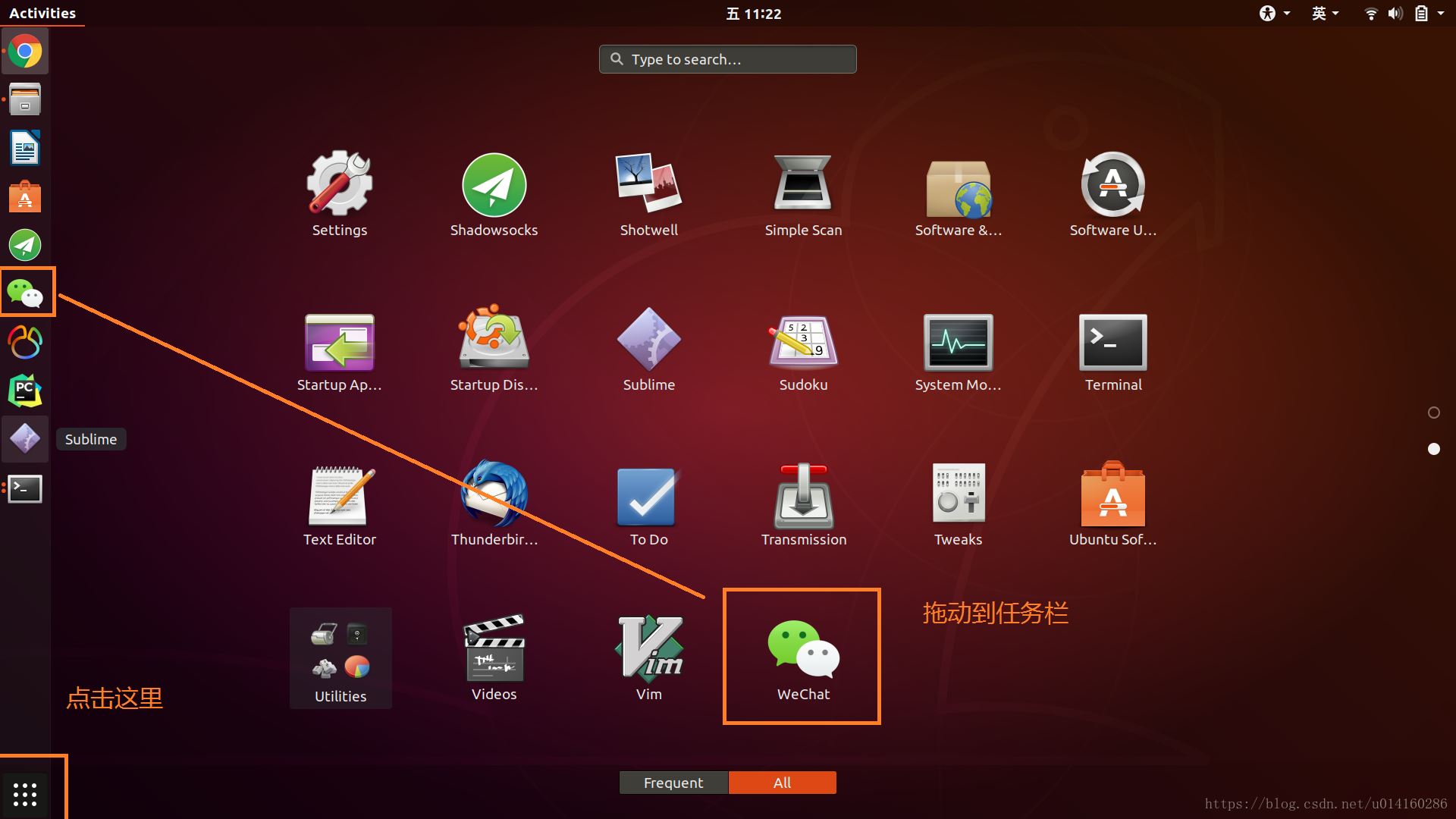
此时,当StartupWMClass为空时,启动应用会出现双图标
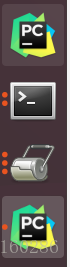
为了解决这个问题,首先打开应用,然后在终端输入:
xprop |grep WM_CLASS,此时鼠标指针会变成一个十字准心,然后点击打开的应用,终端会反馈一条信息,包括2个字符串

把第1个字符串里的内容添加到StartupWMClass里,保存,关闭应用重新打开,将不会出现双图标的情况了
以上就是Ubuntu 18.04 如何将图标固定在任务栏上的详细内容,更多请关注php中文网其它相关文章!

每个人都需要一台速度更快、更稳定的 PC。随着时间的推移,垃圾文件、旧注册表数据和不必要的后台进程会占用资源并降低性能。幸运的是,许多工具可以让 Windows 保持平稳运行。




Copyright 2014-2025 https://www.php.cn/ All Rights Reserved | php.cn | 湘ICP备2023035733号